
Wie ändere ich schnell die Displayhelligkeit im Win7-System? Abhängig von der Computernutzungsumgebung müssen wir manchmal auch die Helligkeit des Computermonitors anpassen, damit wir den Bildschirm bequemer betrachten können. Einige Benutzer wissen nicht, wie sie die Helligkeit schnell anpassen können.

1. Viele Monitormarken verfügen am Rand über Menüs zum Ändern der Monitorhelligkeit.

2. Nach dem Öffnen können Sie mit den Pfeiltasten auf dem Monitor die Helligkeit anpassen.
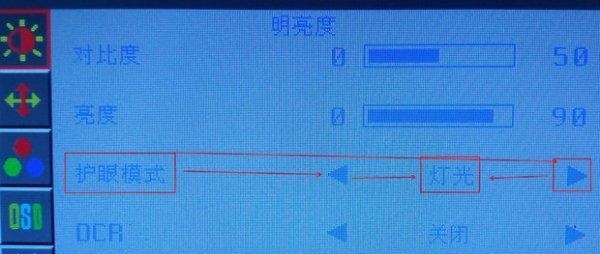
3. Wenn auf dem Monitor keine relevanten Tasten vorhanden sind, können Sie das Bedienfeld öffnen und das Grafikkarten-Bedienfeld auswählen.
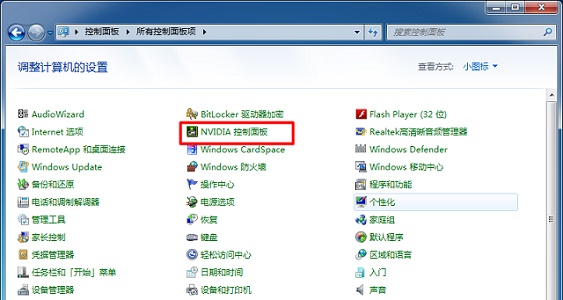
4. Suchen Sie dann nach „Desktop-Farbeinstellungen anpassen“, wie im Bild gezeigt.
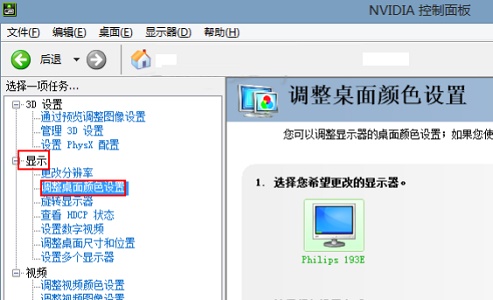
5. Wählen Sie dann alle Kanäle aus und Sie können mit dem Schieberegler die Helligkeit ändern, wie im Bild gezeigt.
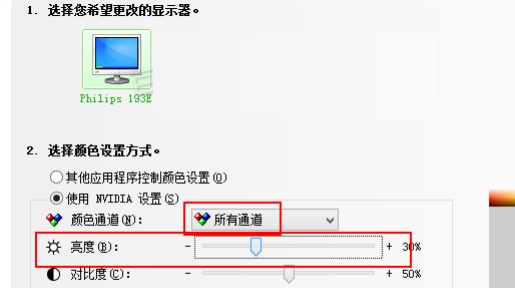
Das Obige ist der gesamte Inhalt von [So ändern Sie schnell die Displayhelligkeit im Win7-System – teilen Sie die Methode zum schnellen Ändern der Displayhelligkeit im Win7-System], weitere spannende Tutorials finden Sie auf dieser Website!
Das obige ist der detaillierte Inhalt vonSo ändern Sie schnell die Displayhelligkeit im Win7-System. Für weitere Informationen folgen Sie bitte anderen verwandten Artikeln auf der PHP chinesischen Website!




